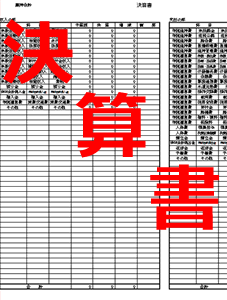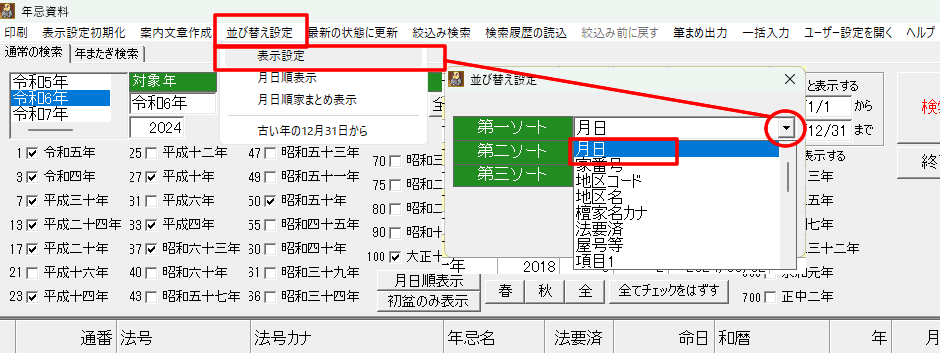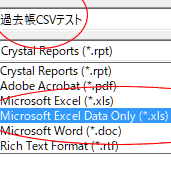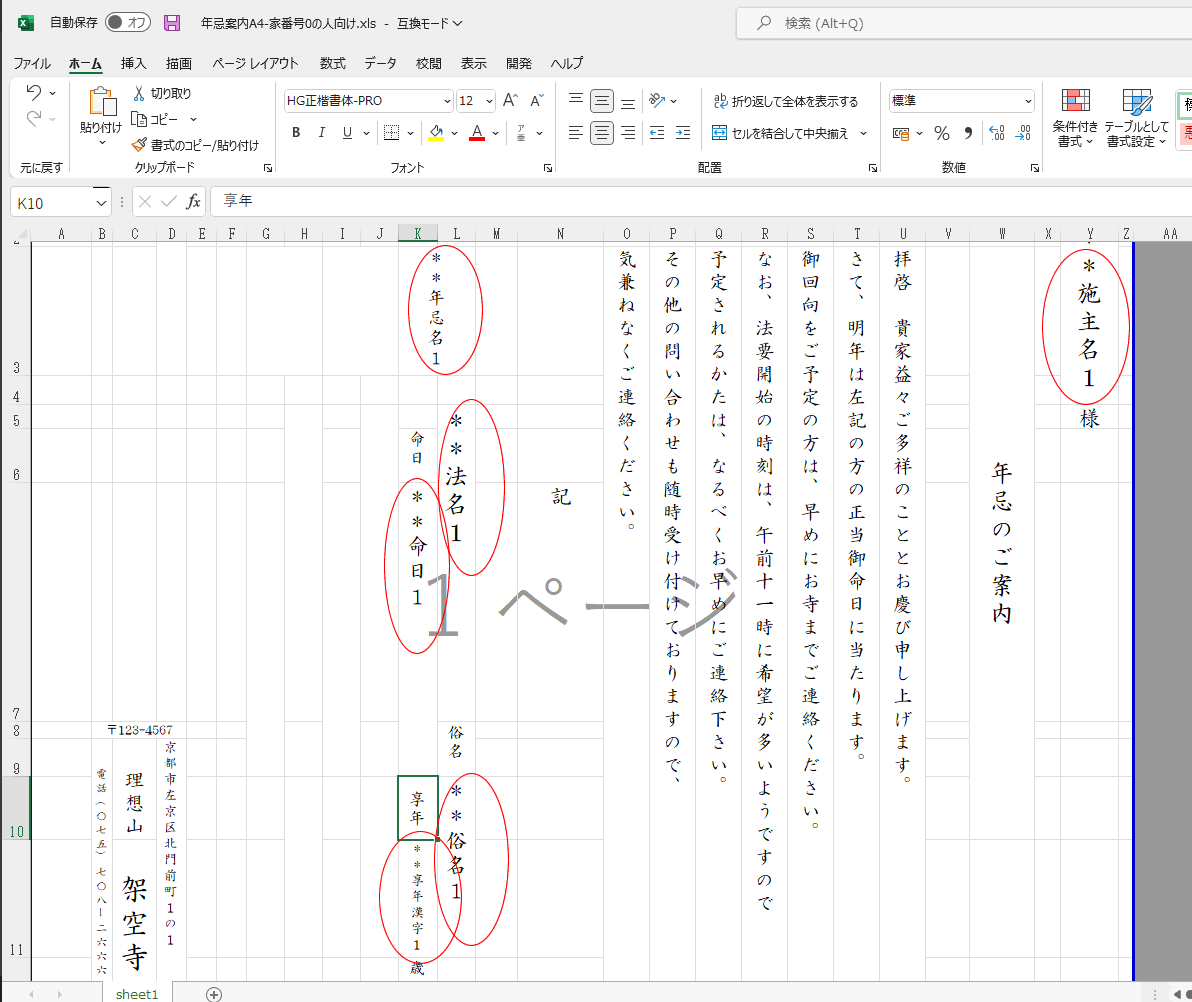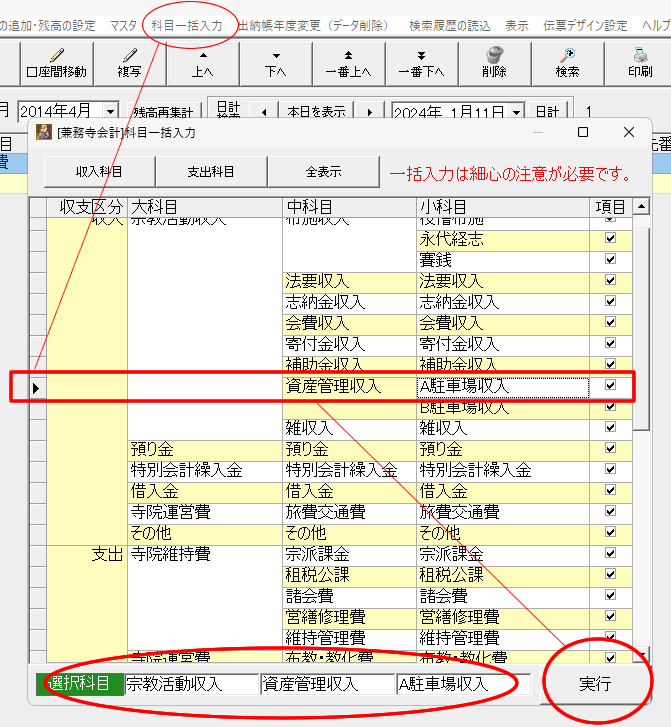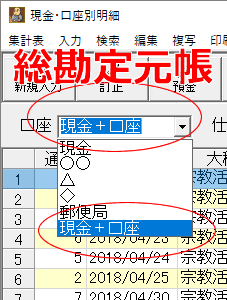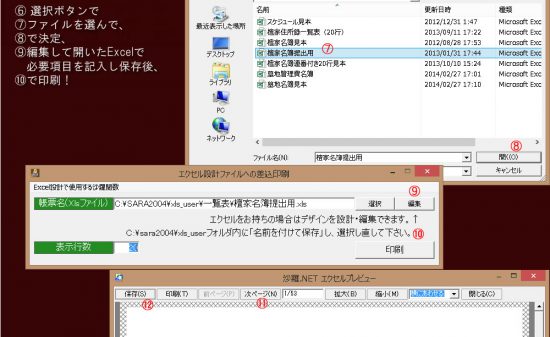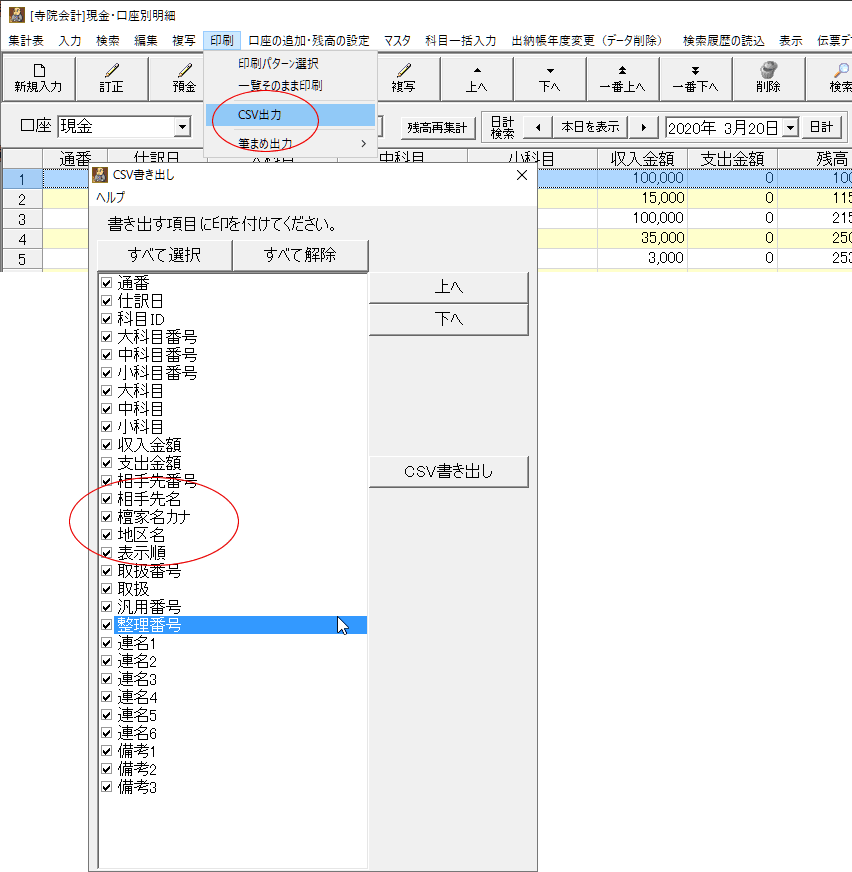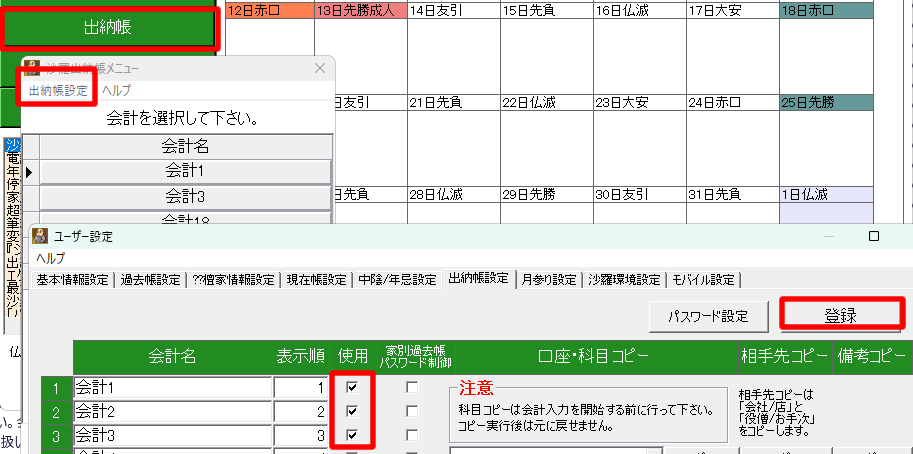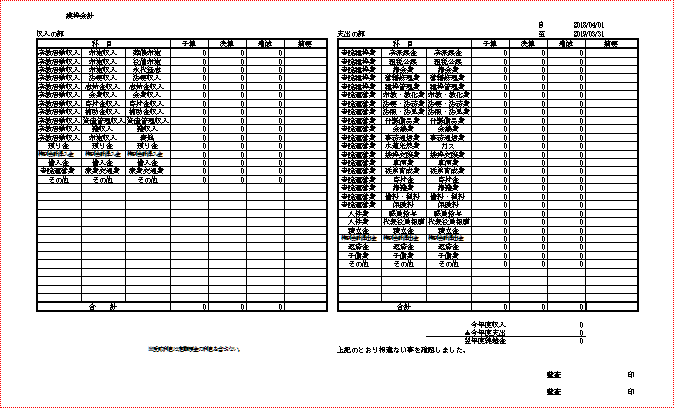
「集計表(決算書)を1枚の紙で出したい」
「何か加筆して作りたい」
という時に重宝します。
一度お試しください。私は自治会の会計役をやっていた時に沙羅を使って会計を行い、この機能を使って決算書(収支計算書/予算書も)を作成しました。(この機能で十分でした。)
※Excel(Excel2000でもOK)が必要です。
手順1・ダウンロード
(1)サンプル帳票をダウンロード&インストールして下さい。
テンプレートファイルをインストールすると、C:\sara2004\xls_user\出納帳 フォルダ内に
・架空寺決算書テンプレートA4横30行.xls
・架空寺決算書テンプレートA4横40行.xls
・架空寺決算書テンプレートA4縦50行.xls
のファイルがインストールされます。
手順2・抽出
まず期間を確認して抽出ボタンをクリックしてください。(抽出しないとボタンは有効になりません。)
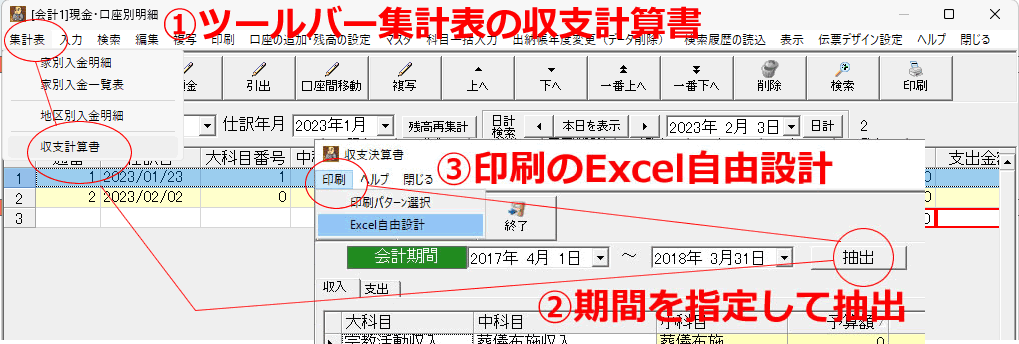
手順3・印刷→レビュー
抽出し、数字が表示されたら、ツールバーの「印刷」→「Excel自由設計」
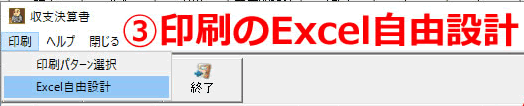
(3)「選択」にてファイルいずれかを選んで「印刷」
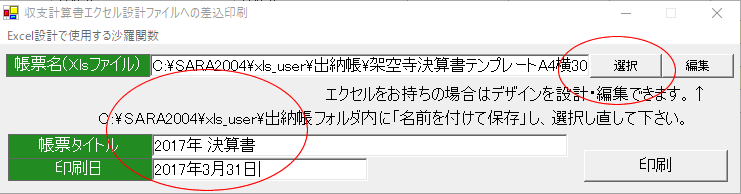
手順4・プレビューから保存して沙羅終了、エクセルで直接調整
(4)プレビュー後に「エクセル形式」でマイドキュメントなどの場所に適当な名前で保存してください。例:『●●寺令和2年決算書.xls』のようにわかりやすい名前で保存
(集計された数字とともに保存されます。)
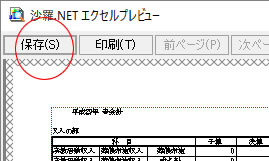
(5)保存したファイルをエクセルで開き、自由に完成させて下さい。
(例:監査役の名前や印鑑を入れる・同じ大科目・中科目のセルを結合させて見やすくする・不要な行を削除する・現金や銀行の残高を適当な場所に記入する…など。)
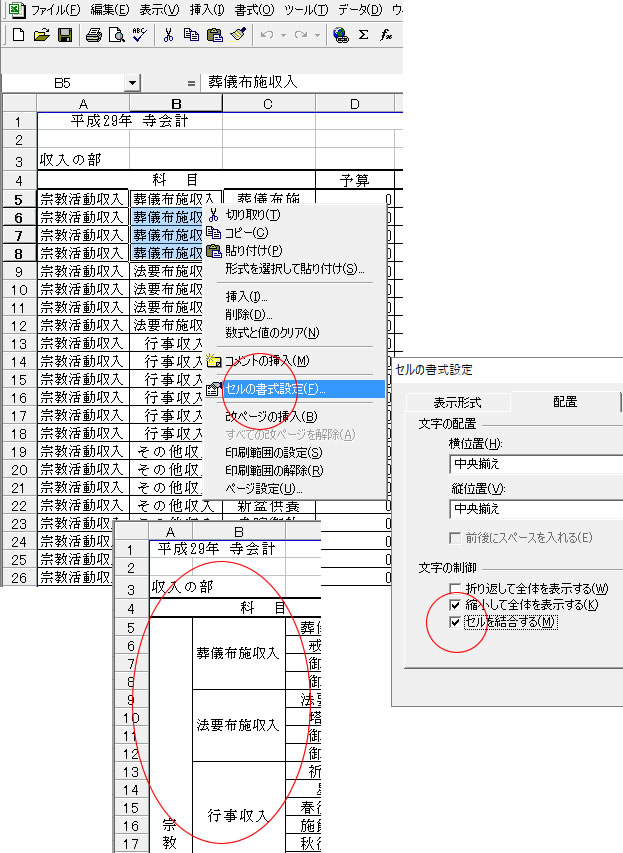
参考:既存の沙羅帳票をエクセルやPDFで書き出す方法はこちらです。
補足・元ファイルの編集も可能です。
ファイル選択後、横の編集ボタンをクリックするとエクセルが起動します。
直接編集して保存してください。(その際は、ファイル名を「〇〇寺決算書」のように名前を変更して保存し、選択しなおしてください。)